批量制作带照片的证件
如何批量制作工作证
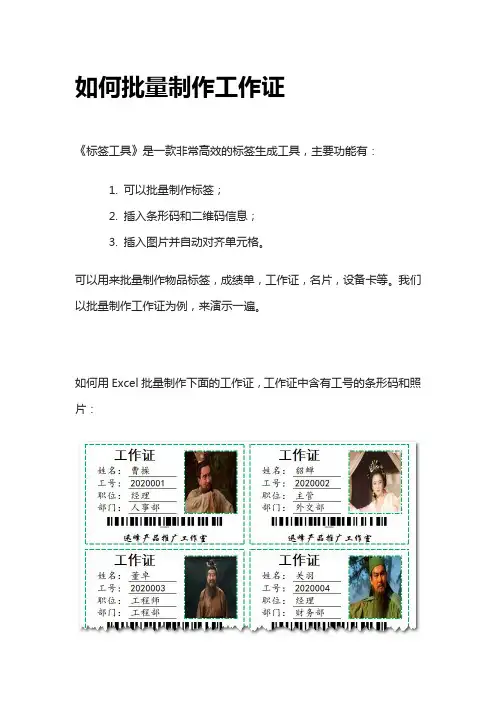
如何批量制作工作证《标签工具》是一款非常高效的标签生成工具,主要功能有:1.可以批量制作标签;2.插入条形码和二维码信息;3.插入图片并自动对齐单元格。
可以用来批量制作物品标签,成绩单,工作证,名片,设备卡等。
我们以批量制作工作证为例,来演示一遍。
如何用Excel批量制作下面的工作证,工作证中含有工号的条形码和照片:结果展示视频演示如下:文字说明如下:我们要有一张员工名单,工作证模板和员工照片(照片以员工姓名命名)如下:员工名单工作证模板员工照片具体操作如下:第一步、①打开标签工具菜单=>②点击标签设置=>③选择数据④=>点击确定。
如下图:操作步骤1第二步、选择工作证模板,点击确定。
如下图:操作步骤2第三步、①左右和上下距离都设置为3毫米,栏数设置为2(左右上下距离是指标签的间距,栏数是指标签生成几栏)=>②勾选条形码,选择工号;勾选图片,选择姓名。
(附加信息是可选的,根据实际情况勾选)=>③点击确定。
如下图:操作步骤3第四步、①依次选择姓名、工号、职位、部门、条形码、照片在模板中的存放位置。
=>②选择员工照片,点击打开,完成。
操作步骤4最终效果如下图:最终效果图是不是很简单呢?《标签工具》还可以用来批量制作物品标签,成绩单,名片,设备卡等。
除此之外,《超级处理器》还有90多项功能,可以高效处理:单元格数据,图表数据,图片数据,文件数据等。
功能非常强大,比如可以批量生成(识别)条形码、二维码、合并工作表(薄)数据、拆分工作表(薄)数据、批量插入图片、批量生成标签、自动获取身份证信息,包括籍贯等等。
功能不断更新中。
总的来说,《超级处理器》是一款非常有效的Excel数据处理助手,有了它可以大大提高你的工作效率,减轻你的工作负担,从此再也不用加班了,周末可以和小伙伴一起愉快的玩耍了。
利用“IncludePicture域和域嵌套”批量制作带照片的证件
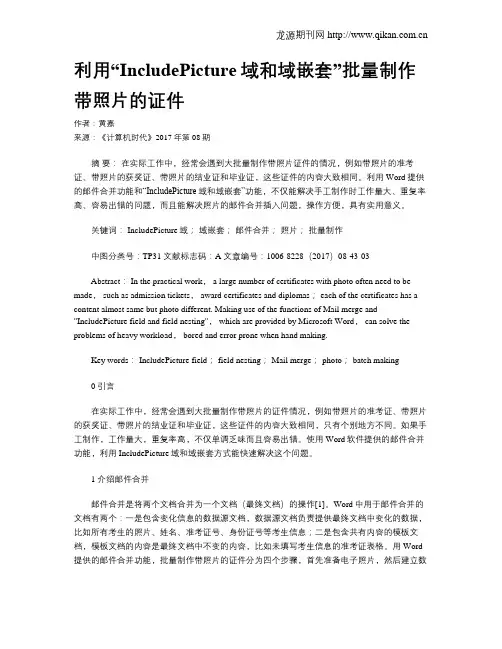
利用“IncludePicture域和域嵌套”批量制作带照片的证件作者:黄嘉来源:《计算机时代》2017年第08期摘要:在实际工作中,经常会遇到大批量制作带照片证件的情况,例如带照片的准考证、带照片的获奖证、带照片的结业证和毕业证,这些证件的内容大致相同。
利用Word提供的邮件合并功能和“IncludePicture域和域嵌套”功能,不仅能解决手工制作时工作量大、重复率高、容易出错的问题,而且能解决照片的邮件合并插入问题,操作方便,具有实用意义。
关键词: IncludePicture域;域嵌套;邮件合并;照片;批量制作中图分类号:TP31 文献标志码:A 文章编号:1006-8228(2017)08-43-03Abstract: In the practical work, a large number of certificates with photo often need to be made, such as admission tickets, award certificates and diplomas; each of the certificates has a content almost same but photo different. Making use of the functions of Mail merge and "IncludePicture field and field nesting", which are provided by Microsoft Word, can solve the problems of heavy workload, bored and error prone when hand making.Key words: IncludePicture field; field nesting; Mail merge; photo; batch making0 引言在实际工作中,经常会遇到大批量制作带照片的证件情况,例如带照片的准考证、带照片的获奖证、带照片的结业证和毕业证,这些证件的内容大致相同,只有个别地方不同。
Word邮件合并实例 批量制作有照片工作证
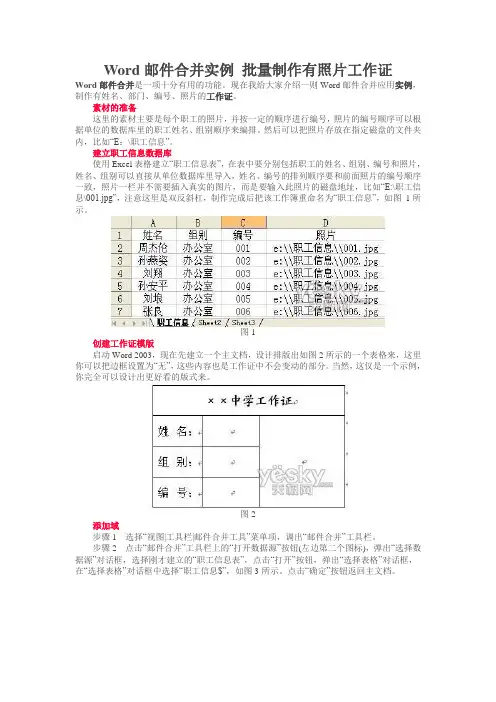
Word邮件合并实例批量制作有照片工作证Word邮件合并是一项十分有用的功能。
现在我给大家介绍一则Word邮件合并应用实例,制作有姓名、部门、编号、照片的工作证。
素材的准备这里的素材主要是每个职工的照片,并按一定的顺序进行编号,照片的编号顺序可以根据单位的数据库里的职工姓名、组别顺序来编排。
然后可以把照片存放在指定磁盘的文件夹内,比如“E:\职工信息”。
建立职工信息数据库使用Excel表格建立“职工信息表”,在表中要分别包括职工的姓名、组别、编号和照片,姓名、组别可以直接从单位数据库里导入,姓名、编号的排列顺序要和前面照片的编号顺序一致,照片一栏并不需要插入真实的图片,而是要输入此照片的磁盘地址,比如“E:\职工信息\001.jpg”,注意这里是双反斜杠,制作完成后把该工作簿重命名为“职工信息”,如图1所示。
图1创建工作证模版启动Word 2003,现在先建立一个主文档,设计排版出如图2所示的一个表格来,这里你可以把边框设置为“无”,这些内容也是工作证中不会变动的部分。
当然,这仅是一个示例,你完全可以设计出更好看的版式来。
图2添加域步骤1选择“视图|工具栏|邮件合并工具”菜单项,调出“邮件合并”工具栏。
步骤2点击“邮件合并”工具栏上的“打开数据源”按钮(左边第二个图标),弹出“选择数据源”对话框,选择刚才建立的“职工信息表”,点击“打开”按钮,弹出“选择表格”对话框,在“选择表格”对话框中选择“职工信息$”,如图3所示。
点击“确定”按钮返回主文档。
图3步骤3将光标定位到“姓名”后一单元格,点击“邮件合并”工具栏上的“插入域”按钮(左边第六个图标),弹出“插入合并域”对话框,在该对话框中的域列表中选择“姓名”,点击“插入”按钮,将其插入到指定位置,如图4所示。
点击“关闭”按钮返回到主文档。
图4步骤4以相同的方法,将“组别”、“编号”域分别插入到主文档中相应的位置。
步骤5将光标定位于“××中学工作证”右下边大的单元格内,我们要在此显示职工的照片。
使用邮件合并功能批量制作带相片的证件
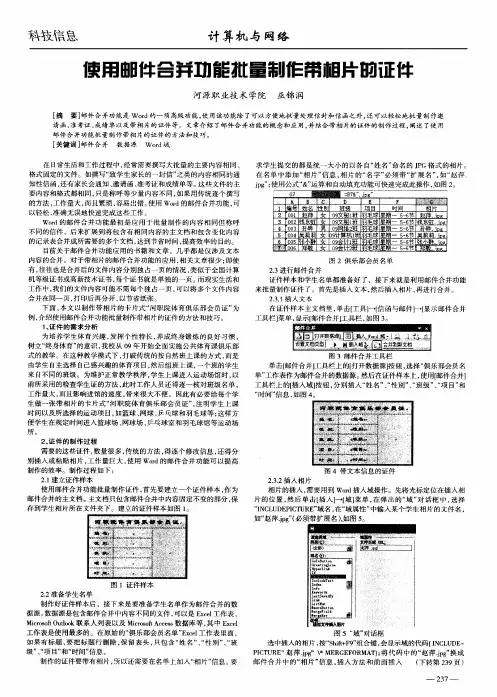
使用邮件合并功能批量制作证件 , 先要建立一个证件样本 , 首 作为 邮件合并的主文档。 主文档只包 含邮件合并中内容固定不变的部分 , 保 存到学生相片所在文件夹下。建立的证件样本如图 1 。
图 1证 件 样 本 22准备学生名单 . 制作好证件样本后 ,接下来 是要准备学生名单作 为邮件合并的数 据源 。 数据源是包含邮件合并 中内容不同的文件 , 可以是 E cl xe 工作表 、
图 2 俱 乐 部 会 员 名 单 23进行邮件合并 - 证件样本和学生名单都 准备好 了 ,接下来就是利用 邮件合并功 能 来批量制作证件了。首先是插入文本 , 然后插入相片 , 再进行合并 。 231 入 文 本 _.插 在证件样本主文档 里 , 单击[ 工具] [ 一 信函与邮件] 显示 邮件合并 一[ 工具栏 ] 菜单 , 显示【 邮件合并】 工具栏 , 图 3 如 。
的 记 录 表合 并 成 所 需 要 的多 个 文档 , 到 节省 时 间 , 达 提高 效 率 的 目的 。
目前关 于邮件合并 功能应用的书籍和文 章 ,几 乎都是仅涉及文本 内容 的合并 。对 于带相片 的邮件合并功能的应用 , 相关 文章很少 ; 即使 有, 往往也是合并后 的文件 内容 分别独 占一页 的情况 , 似于全 国计算 类 机等级证书或高新技术证书 , 每个证书就是单独 的一页 。 而现实生活和 工作 中, 我们 的文件 内容可能不需 每个 独 占一页 , 以将 多个文件内容 可 合并在 同一页 , 打印后再分开 , 以节省纸张 。 下面, 本文 以制作带 相片 的卡片式“ 职院体育俱乐部 会员证 ” 河 为 例, 介绍使用邮件合并功能批量制作带相片的证件的方法和技巧。 1 证 件 的 需 求分 析 、 为培养学 生体育兴趣 , 发挥个性 特长 , 养成终 身锻炼 的良好习惯 , 树立“ 终身体育” 的意识 , 我校从 O 年开始全 面实施公共体育课俱乐部 9 式的教学。在这种教学模 式下 , 打破传统 的按 自然班上课的方式 , 而是 由学生 自主选择 自己感 兴趣的体育项 目, 然后组 班上课 , 一个班 的学生 来 自不同的班级 。为维 护正常教学秩序 , 学生上课进 入运动场馆时 , 以
如何批量生成带照片的准考证?
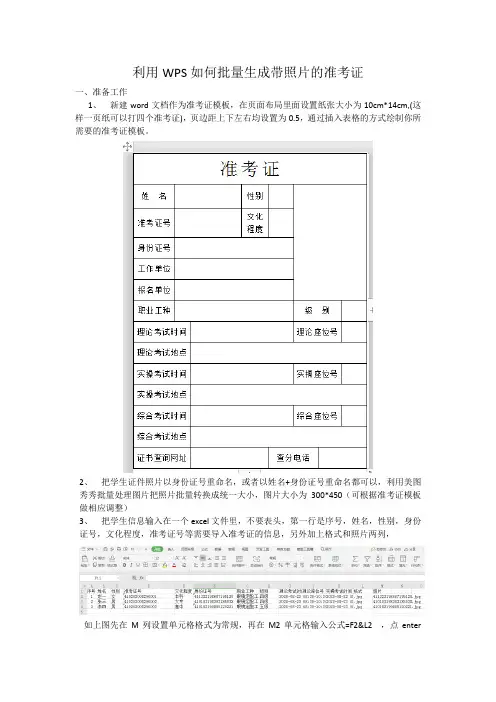
利用WPS如何批量生成带照片的准考证一、准备工作1、新建word文档作为准考证模板,在页面布局里面设置纸张大小为10cm*14cm,(这样一页纸可以打四个准考证),页边距上下左右均设置为0.5,通过插入表格的方式绘制你所需要的准考证模板。
2、把学生证件照片以身份证号重命名,或者以姓名+身份证号重命名都可以,利用美图秀秀批量处理图片把照片批量转换成统一大小,图片大小为300*450(可根据准考证模板做相应调整)3、把学生信息输入在一个excel文件里,不要表头,第一行是序号,姓名,性别,身份证号,文化程度,准考证号等需要导入准考证的信息,另外加上格式和照片两列,如上图先在M列设置单元格格式为常规,再在M2单元格输入公式=F2&L2,点enter键,下拉直接生成如上图所示。
如果是姓名+身份证号的照片,则输入=B2&F2&L2,这样可以防止姓名重复4、把照片,word,和excel都放在同一个文件夹里二、邮件合并1、打开word准考证模板,在引用——邮件——打开数据源,选择有学生信息的excel表打开,选中有学员信息的工作表,确认。
2、把鼠标放在需要插入信息的空格位置,点击插入合并域,依次把信息插入在相对应的位置点击查看合并数据可以看到信息自动生成。
3.插入图片,把鼠标放在需要插入图片的位置,插入——文档部件——域,域名插入图片,出现域代码INCLUDEPICTURE,文件名输入1,点击确定选中插入的图片,按“shift”键+“F9”键──选择“1”点击“插入合并域“──点“照片”,插入,关闭点击照片,按“F9”键刷新,照片就出来了点击合并到新文档——全部——确定,所有准考证信息全部生成。
但此时照片都是一样的,全选Ctrl+A,再按F9就可以了,如果还不行,再按Ctrl+A,再按F9,就可以了。
三、输出文档,为了保证图片稳定,选择输出成pdf文档四、打印由于准考证设计的版面过小,一张A4纸打4个准考证才能充分利用纸张,所以打印时选择4版,如果打印部分学生的准考证,比如打第1个到第4个学生的准考证,在页码范围那里输入1-4是无效的,必须输入S1-S4,这样就可以打印出选定的部分准考证了。
邮件合并批量制作带照片准考证
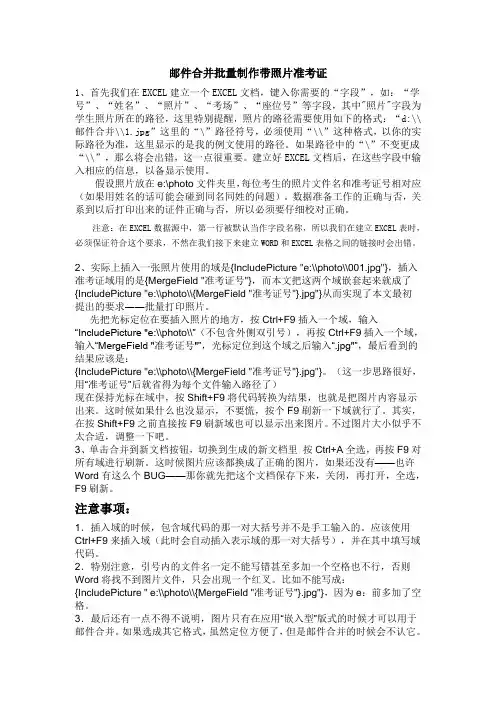
邮件合并批量制作带照片准考证1、首先我们在EXCEL建立一个EXCEL文档,键入你需要的“字段”,如:“学号”、“姓名”、“照片”、“考场”、“座位号”等字段,其中"照片"字段为学生照片所在的路径,这里特别提醒,照片的路径需要使用如下的格式:“d:\\邮件合并\\1.jpg”这里的“\”路径符号,必须使用“\\”这种格式,以你的实际路径为准,这里显示的是我的例文使用的路径。
如果路径中的“\”不变更成“\\”,那么将会出错,这一点很重要。
建立好EXCEL文档后,在这些字段中输入相应的信息,以备显示使用。
假设照片放在e:\photo文件夹里,每位考生的照片文件名和准考证号相对应(如果用姓名的话可能会碰到同名同姓的问题)。
数据准备工作的正确与否,关系到以后打印出来的证件正确与否,所以必须要仔细校对正确。
注意:在EXCEL数据源中,第一行被默认当作字段名称,所以我们在建立EXCEL表时,必须保证符合这个要求,不然在我们接下来建立WORD和EXCEL表格之间的链接时会出错。
2、实际上插入一张照片使用的域是{IncludePicture "e:\\photo\\001.jpg"},插入准考证域用的是{MergeField "准考证号"},而本文把这两个域嵌套起来就成了{IncludePicture "e:\\photo\\{MergeField "准考证号"}.jpg"}从而实现了本文最初提出的要求――批量打印照片。
先把光标定位在要插入照片的地方,按Ctrl+F9插入一个域,输入“IncludePicture "e:\\photo\\”(不包含外侧双引号),再按Ctrl+F9插入一个域,输入“MergeField "准考证号"”,光标定位到这个域之后输入“.jpg"”,最后看到的结果应该是:{IncludePicture "e:\\photo\\{MergeField "准考证号"}.jpg"}。
巧用WORD邮件合并批量导入图片制作各种证卡
巧用WORD邮件合并批量导入图片制作各种证卡摘要本文主要阐述了如何利用Word本身提供的邮件合并功能,批量导入照片制作各种证卡的具体过程,并针对在合并电子文档的过程中需要注意和强调的细节问题,做了详细的说明。
关键词邮件合并;批量;照片;电子文档在学校的日常管理或其它的工作场合中,经常会遇到诸如填写准考证、毕业证、借阅证和各种各样的工作证(卡)之类的工作,这些工作如果是一份一份编辑打印,虽然每份文件只需修改个别数据,那也够麻烦的;当然也可以留出空儿来,打印完成后用手工填写,但那就显得效率太低了。
总之,这些工作枯燥乏味,且工作量大,手工操作很容易出现错误,带来许多不必要的麻烦。
那么有没有什么方法来减少重复工作,提高效率呢?答案是肯定的,我们可以使用微软公司的Word和金山公司的WPS 2007中的“邮件合并”功能来完成。
熟练掌握这一功能,将使我们批量填写各种证件(卡)变得十分轻松。
那么,如何利用word提供的邮件合并功能,批量导入图片制作各种证卡呢?能采用的方法有很多,大多用VFP报表功能来实现,且必须将工作表转换成DBF 格式,并将照片复制成一个个单独的图片文件,如果人数较多,用这种方法来实现是比较困难的。
这里我向大家介绍一种简单方法:用Word提供的邮件合并功能来完成。
本文以批量制作“准考证”为例,论述了在Word 2003中如何使用“邮件合并”功能批量导入照片制作准考证的具体过程。
1 邮件合并简介邮件合并就是在主文档的固定内容中,合并与发送信息相关的一组通信资料,从而批量生成需要的邮件文档。
邮件合并过程涉及三个文档:主文档、数据源和合并文档。
邮件合并的使用可以减少重复劳动,大大提高工作的效率。
“邮件合并”功能除了可以批量处理信函、信封等与邮件相关的文档外,还可以轻松地批量制作准考证、成绩单、标签、工资条、借阅证等。
2 准考证的具体实现一般来说,把带照片的Excel数据文档作为数据源,用邮件合并功能是无法显示照片的。
巧用Photoshop批量排版证件照
巧用Photoshop批量排版证件照引言在现实生活中,我们经常需要处理大量证件照片,例如为员工、学生、会议参与者等制作证件照。
通过Photoshop这一强大的工具,我们能够批量处理证件照片,提高工作效率,节省时间。
本文将介绍如何巧用Photoshop批量排版证件照,让你的证件照制作工作更加高效。
准备工作在进行批量排版前,我们需要准备以下材料:1.证件照片:将所有需要处理的证件照片保存在同一个文件夹中,方便进行批量处理。
2.Photoshop软件:确保你的电脑上已经安装了最新版本的Photoshop软件。
当准备工作完成后,我们就可以开始进行批量排版证件照的操作了。
操作步骤步骤一:打开Photoshop软件双击打开Photoshop软件,进入主界面。
步骤二:新建一个动作1.在菜单栏中选择“窗口”->“动作”,打开动作窗口。
2.在动作窗口下方有一个新建的按钮,点击它新建一个动作。
3.在弹出的对话框中输入动作的名称,并点击“记录”按钮开始录制动作。
步骤三:调整图片尺寸和分辨率1.在菜单栏中选择“图像”->“图像大小”,打开图像大小对话框。
2.在图像大小对话框中,调整图片尺寸和分辨率。
一般来说,证件照的尺寸为2英寸×2英寸,分辨率为300像素/英寸。
根据实际情况进行调整。
3.点击“确定”按钮,完成尺寸和分辨率的调整。
步骤四:添加自定义边框和背景1.在菜单栏中选择“文件”->“打开”,打开一张自定义的边框图片。
2.在工具栏中选择“移动工具”,将边框图片拖拽到证件照片上。
3.在图层面板中,将边框图片的图层移动到最下面。
4.在图层面板中选择证件照的图层,并使用“魔棒工具”选择证件照的背景。
5.反选背景,按下“Delete”键删除背景。
6.完成背景的删除后,可以对边框进行一些细微的调整,以达到更好的视觉效果。
步骤五:应用动作1.停止动作的录制,点击动作窗口底部的“停止记录”按钮。
2.在文件菜单中选择“脚本”->“图像处理器”,打开图像处理器对话框。
利用Word邮件合并批量打印带照片的证书
利用Word邮件合并批量打印带照片的证书利用Word邮件合并功能可以轻松的处理诸如准考证、工资条、录取通知书等涉及大量类似数据的问题,并且数据量越大,其优势越能显示出来。
下面以制作准考证为例进行说明。
一、准备工作:准备一份Excel的学生信息数据。
需要注意的是:在使用Excel工作簿时,必须保证数据文件是数据库格式,即第一行必须是字段名,数据行中间不能有空行等。
比如第一行里面包含了编号、准考证号、考生姓名及其他相关信息的字段,要批量打印照片的话,还需要加一个照片格式和照片名(照片名必须与学生姓名一致,“照片”的输入如下图所示,单击G2,在G2的编辑栏中输入“=A2&F2”后敲回车键,再双击单元格进行自动填充即可)。
数据准备工作的正确与否,关系到以后打印出来的证件正确与否,所以必须要仔细校对检查。
二、接下来的工作就是要用word设计模板格式了,设计好后,保存为模板格式。
准考证三、照片的拍摄采集与编辑照片格式:jpg;大小:10~15 KB为宜;名称:要与学生姓名完全一致。
然后将刚才编辑的Excel数据、word模板格式、编辑好的照片放在同一个文件夹中。
(也可以使用如学号、准考证号、或者是身份证号等命名,方法都是一样的,并且可以避免重名的问题。
)四、利用Word邮件合并功能将Excel数据、照片合并到word模板《四川省宜宾市普通高中会考准考证》中。
步骤如下:1.启动word程序,打开《四川省宜宾市普通高中会考准考证》word模板,从菜单栏中选择“工具→邮件合并向导”命令,将出现“邮件合并帮助器”对话框;2.在“邮件合并帮助器”对话框中的第一步:选择“信函”并单击“下一步”:“正在启动文档”──单击“使用当前文档”(如果想在一张纸上打印多份的话,选择“目录”),再在出现的对话框中单击“活动窗口(A)”按钮──点击“下一步”:选取收件人──单击“浏览”──选取数据源──邮件合并收件人──单击“确定”按钮。
【PPT实用技巧】PPT怎么快速批量制作红色背景的一寸证件照片
PPT怎么快速批量制作红色背景的一寸证件照片
ppt怎么快速批量制作红色背景的一寸证件照片?ppt中想要制作一寸照,该怎么制作红色背景的证件照呢?下面我们就来看看详细的教程,需要的朋友可以参考下
1、首先启动ppt,新建一个空白文档,删除文本框。
2、执行插入-图片命令,插入一张人物素材图片。
4、再次执行插入命令,插入一个矩形,设置形状轮廓为无轮廓,形状填充为红色。
5、选择矩形设置大小为2.5*3.5cm,并选择图片设置柔化边缘为1磅。
6、将图片调整到矩形上面并调整大小,全选后组合在一起,选择组合
后的照片按住ctrl将进行复制,接着按f4键,重复操作,播放查看
效果。
7、ctrl+a全选图片执行ctrl+g组合,右键单击选择另存为图片即可。
以上就是ppt制作一寸证件照的教程,希望大家喜欢,。
- 1、下载文档前请自行甄别文档内容的完整性,平台不提供额外的编辑、内容补充、找答案等附加服务。
- 2、"仅部分预览"的文档,不可在线预览部分如存在完整性等问题,可反馈申请退款(可完整预览的文档不适用该条件!)。
- 3、如文档侵犯您的权益,请联系客服反馈,我们会尽快为您处理(人工客服工作时间:9:00-18:30)。
姓名
«姓名»
性别
«性别»
准考证号
«准考证号»
身份证号
«身份证号»
工作单位
«工作单位»
考场
«考场»
工种
计算机操作员
级别
初级
理论考试时间
2012年8月18日
上午9:00--11:00
理论考试地点
礼县职业中等专业学校计算机室
实操考试时间
2012年8月18日
下午2:00--6:00
实操考试地点
礼县职业中等专业学校计算机室
2、选择“信函”,单击“下一步:正在启动文档”选择开始文档中“使用当前文档”,单击“下一步:选取收件人”如图4所示
3、单击“浏览”,打开数据源,选择数据源所在的工作表,如图5所示,单击“确定”
如图6所示,选择要打印的数据,单击“确定”,继续下一步“撰写邮件”,如图7所示
4、单击“其他项目……”,如图8所示单击“插入”,导入变化的数据到对应的母版单元格中,然后设计主文档、排版、设置纸张,排版结果如图9所示
一、使用“邮件合并”功能的文档通常都具备两个规律:
(一)是我们需要制作的数量比较大;
(二)是这些文档内容分为固定不变的内容和变化的内容,比如信封上的寄信人地址和邮政编码、信函中的落款等,这些都是固定不变的内容,而收信人的地址邮编等就属于变化的内容。其中变化的部分由数据表中含有标题行的数据记录表表示。
5、照片域的实现:打开“邮件合并”工具栏。需要注意的是在数据源所在的表格中输入照片的完整路径,并将“\”改为“\\”如图2所示。先把光标定位在要插入照片的地方,单击“插入”──“域”──在“域名”处选择“Includepicture”—在“域属性”文件名中,为了方便起见填入任意字符,比如“1”──单击确定。如图10所示,再单击“确定”。单击刚才插入的“域”──按下“shift +F9”键──选择“1”点击“插入域”──插入“照片”如图11所示,点击“合并到新文档”选择“全部”──“确定”如图12所示,单击“保存”(在主文档同一目录下)──按“ctrl+A” 键全选──按“F9”。在同一页纸中出现了多个准考证。如图13所示,这就是整个准考证的制作过程。
批量制作带照片的证件
张平娃
【摘要】:Word中的邮件合并功能和IncludePicture域使用是Word的一项高级功能,使用该功能除了可以方便地批量处理信封和信函之外,还可以轻松地批量制作毕业证、准考证、成绩单以及带照片的证件等。本文详细的介绍了邮件合并功能的概念和应用,并结合准考证的制作过程,阐述了使用邮件合并功能和IncludePicture域制作带相片的证件的方法和技巧。
邮件合并是一个非常有用的工具,正确的加以应用,可以提高工作的质量和效率。本文以实例介绍了“邮件合并”功能的使用方法,希望对大家有础中级教程[M].清华大学出版社,2002 .7
2、杜军.科技信息,2010年34期
准考证
姓名
性别
准考证号
身份证号
工作单位
考 场
工种
计算机操作员
级别
初级
理论考试时间
2012年8月18日
上午 9:00--11:00
理论考试地点
礼县职业中等专业学校计算机室
实操考试时间
2012年8月18日
下午 2:00--6:00
实操考试地点
礼县职业中等专业学校计算机室
(二)准备好数据源
数据源就是含有标题行的数据记录表和照片,其中包含着相关的字段和记录内容。数据源表格可以是Word、Excel、Access或Outlook中的联系人记录表。这里说明的是要删除掉固定不变的数据和标题行,只保留变化的数据和标题行。如图2所示
【关键词】:批量制作邮件合并IncludePicture域
在日常生活和工作过程中,经常需要打印大批量的主要内容相同、格式固定的文件。如打印“准考证、荣誉证书”之类的带照片的证件等。这些文件的主要内容和格式都相同,只有少量内容不同,如果用传统逐个打印的方法,工作量大,而且繁琐、易出错。使用Word的邮件合并功能可以轻松、准确无误地快速完成这些工作。Word的邮件合并功能将包含有相同内容的主文档和包含变化内容的记录表合并成所需要的多个文档,达到节省时间,提高效率的目的。目前关于邮件合并功能应用的文章,几乎都是仅涉及文本内容的合并。对于带照片的邮件合并功能的应用的相关文内容很少。下面,以制作带照片的“准考证”为例,详细介绍使用邮件合并功能批量制作带照相片的证件的方法。
二、“邮件合并”的应用领域
(一)批量打印信封:按统一的格式,将电子表格中的邮编、收件人地址和收件人打印出来。
(二)批量打印请柬:
(三)批量打印学生成绩单:从电子表格成绩中取出个人信息,并设置评语字段,编写不同评语。
(四)批量打印各类获奖证书:在电子表格中设置姓名、获奖名称和等级,在WORD中设置打印格式,可以打印众多证书。
(三)把数据源合并到主文档中
前面两件事情都做好之后,就可以将数据源中的相应字段合并到主文档的固定内容之中了,表格中的记录行数,决定着主文件生成的份数。整个合并操作过程将利用“邮件合并”工具栏进行。
1、启动Word2003,打开如图1所示的母版文件,在“工具”菜单中选择“信函与邮件”菜单“邮件合并”,并打开“邮件合并”工具栏。如图3所示
(五)批量打印准考证、毕业证、明信片、信封等个人报表。
总之,只要有数据源(电子表格、数据库),只要是一个标准的二维数表,就可以很方便的按一个记录一页的方式从WROD中用邮件合并功能打印出来。
三、“邮件合并”的基本过程
(一)建立主文档
“主文档”就是前面提到的固定不变的主体内容,比如准考证中工种、级别等对每个考生都不变的内容。如图1所示
邮件合并是指在Office2003中,先建立两个文档:一个WORD包括所有文件共有内容的主文档(比如未填写的信封等)和一个包括变化信息的数据源EXCEL(填写的收件人、发件人、邮编等),然后使用邮件合并功能在主文档中插入变化的信息,合成后的文件用户可以保存为Word文档,可以打印出来,也可以以邮件形式发出去 。
